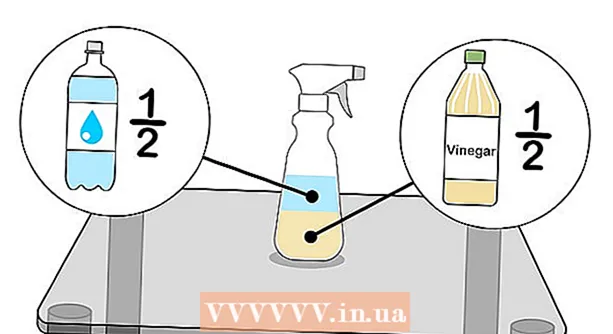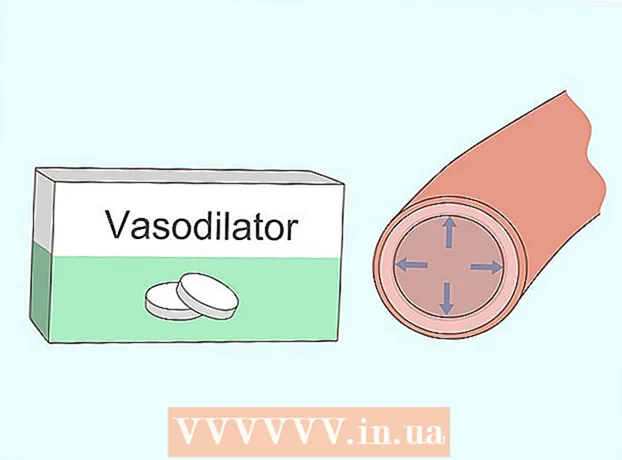Autor:
Frank Hunt
Data E Krijimit:
18 Marsh 2021
Datën E Azhurnimit:
27 Qershor 2024
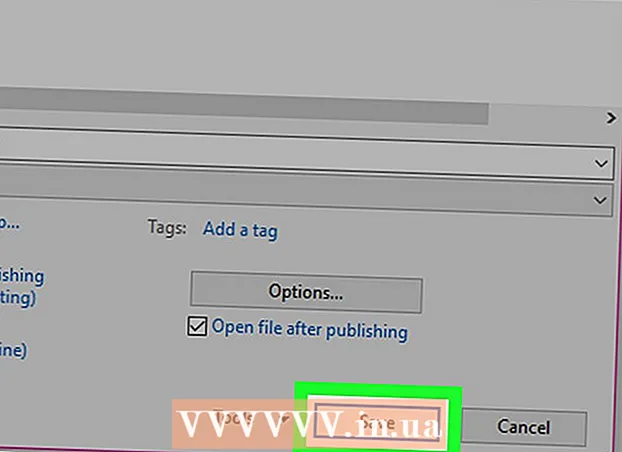
Përmbajtje
- Të shkelësh
- Metoda 1 e 3: Në Windows 10
- Metoda 2 nga 3: Në Mac OS X
- Metoda 3 nga 3: Përdorimi i Aplikacioneve të Microsoft Office
Kjo wikiHow ju mëson se si të ruani një dokument si PDF në Windows 10 dhe Mac OS.
Të shkelësh
Metoda 1 e 3: Në Windows 10
 Hapni një dokument. Hapni dokumentin, skedarin ose faqen në internet që dëshironi të ruani si PDF.
Hapni një dokument. Hapni dokumentin, skedarin ose faqen në internet që dëshironi të ruani si PDF.  klikoni mbi Dosja. Këtë mund ta gjeni në shiritin e menusë në pjesën e sipërme të majtë të ekranit.
klikoni mbi Dosja. Këtë mund ta gjeni në shiritin e menusë në pjesën e sipërme të majtë të ekranit.  klikoni mbi Printo. Këtë mund ta gjeni në fund të menusë zbritëse.
klikoni mbi Printo. Këtë mund ta gjeni në fund të menusë zbritëse.  Kliko dy herë mbi Printo në pdf.
Kliko dy herë mbi Printo në pdf. Emërtoni skedarin. Ju e bëni këtë në fushën "Emri i skedarit:" në fund të kutisë së dialogut që shfaqet.
Emërtoni skedarin. Ju e bëni këtë në fushën "Emri i skedarit:" në fund të kutisë së dialogut që shfaqet.  Zgjidhni një vendndodhje për të ruajtur skedarin tuaj.
Zgjidhni një vendndodhje për të ruajtur skedarin tuaj. klikoni mbi Ruaj. Kjo mund të gjendet në pjesën e poshtme të djathtë të kutisë së dialogut. Dokumenti do të ruhet si një skedar PDF në vendin që ju specifikuat.
klikoni mbi Ruaj. Kjo mund të gjendet në pjesën e poshtme të djathtë të kutisë së dialogut. Dokumenti do të ruhet si një skedar PDF në vendin që ju specifikuat.
Metoda 2 nga 3: Në Mac OS X
 Hapni një dokument. Hapni dokumentin, skedarin ose faqen në internet që dëshironi të ruani si PDF.
Hapni një dokument. Hapni dokumentin, skedarin ose faqen në internet që dëshironi të ruani si PDF.  klikoni mbi Dosja. Ky opsion mund të gjendet në menunë kryesore në pjesën e sipërme të majtë të ekranit.
klikoni mbi Dosja. Ky opsion mund të gjendet në menunë kryesore në pjesën e sipërme të majtë të ekranit.  klikoni mbi Printo. Ky opsion mund të gjendet në fund të menusë zbritëse.
klikoni mbi Printo. Ky opsion mund të gjendet në fund të menusë zbritëse.  klikoni mbi pdf. Kjo mund të gjendet në pjesën e poshtme të majtë të dialogut Print. Do të shfaqet një menu pop-up.
klikoni mbi pdf. Kjo mund të gjendet në pjesën e poshtme të majtë të dialogut Print. Do të shfaqet një menu pop-up. - Nëse nuk e shihni këtë mundësi, kërkoni për "Printo nga dritarja e sistemit ..." dhe kliko mbi të.
- Disa aplikacione të tilla si Adobe Acrobat Reader DC nuk mbështesin shtypjen në PDF.
 klikoni mbi Ruaje si PDF .... Këtë opsion mund ta gjeni afër krye të menusë që shfaqet.
klikoni mbi Ruaje si PDF .... Këtë opsion mund ta gjeni afër krye të menusë që shfaqet.  Emërtoni skedarin. Ju e bëni këtë në fushën "Ruaje si:" në krye të kutisë së dialogut.
Emërtoni skedarin. Ju e bëni këtë në fushën "Ruaje si:" në krye të kutisë së dialogut.  Zgjidhni një vend ruajtjeje. Përdorni menunë në rënie nën fushën "Ruaje si:" ose zgjidh një vendndodhje nga grupi "Favorites" në anën e majtë të kutisë së dialogut.
Zgjidhni një vend ruajtjeje. Përdorni menunë në rënie nën fushën "Ruaje si:" ose zgjidh një vendndodhje nga grupi "Favorites" në anën e majtë të kutisë së dialogut.  klikoni mbi Ruaj. Kjo mund të gjendet në pjesën e poshtme të djathtë të kutisë së dialogut. Dokumenti do të ruhet si PDF në vendin e specifikuar.
klikoni mbi Ruaj. Kjo mund të gjendet në pjesën e poshtme të djathtë të kutisë së dialogut. Dokumenti do të ruhet si PDF në vendin e specifikuar.
Metoda 3 nga 3: Përdorimi i Aplikacioneve të Microsoft Office
 Hapni një dokument Microsoft Word, Excel ose PowerPoint.
Hapni një dokument Microsoft Word, Excel ose PowerPoint. klikoni mbi Dosja. Kjo është në menunë kryesore në pjesën e sipërme të majtë të ekranit.
klikoni mbi Dosja. Kjo është në menunë kryesore në pjesën e sipërme të majtë të ekranit.  klikoni mbi Ruaj si. Ky opsion mund të gjendet në fund të menusë zbritëse.
klikoni mbi Ruaj si. Ky opsion mund të gjendet në fund të menusë zbritëse. - Në disa versione të Office, klikoni "Eksporto ..." nëse ky është një opsion në menunë "Skedari".
 Klikoni në menunë që lëshohet Formati i skedarit:.
Klikoni në menunë që lëshohet Formati i skedarit:. klikoni mbi pdf. Në versionet më të reja të Office, këto mund t'i gjeni në grupin "Formatet e eksportit" të menusë.
klikoni mbi pdf. Në versionet më të reja të Office, këto mund t'i gjeni në grupin "Formatet e eksportit" të menusë.  Emërtoni dokumentin në fushën "Eksporto si":’.
Emërtoni dokumentin në fushën "Eksporto si":’.  Zgjidhni një vendndodhje për të ruajtur dokumentin.
Zgjidhni një vendndodhje për të ruajtur dokumentin. klikoni mbi Ruaj. Ky opsion mund të gjendet në pjesën e poshtme të djathtë të kutisë së dialogut. Dokumenti do të ruhet si një skedar PDF në vendin që ju specifikuat.
klikoni mbi Ruaj. Ky opsion mund të gjendet në pjesën e poshtme të djathtë të kutisë së dialogut. Dokumenti do të ruhet si një skedar PDF në vendin që ju specifikuat.